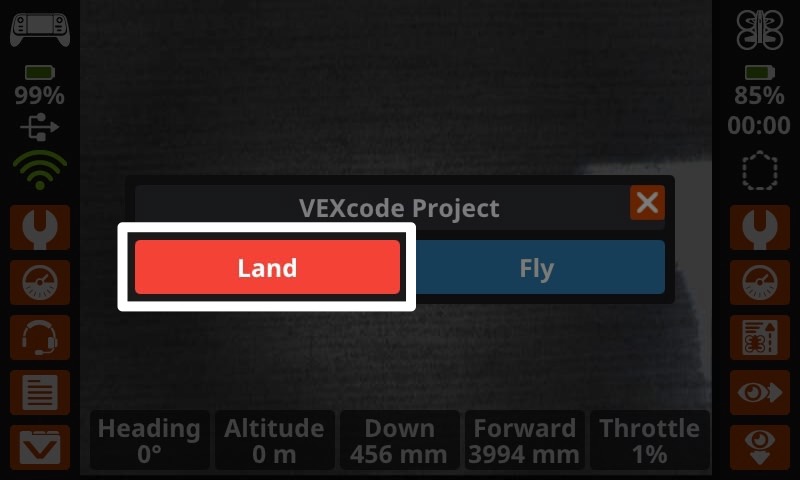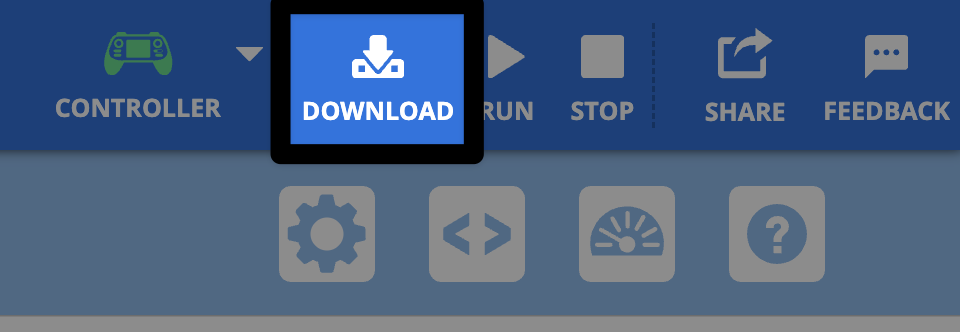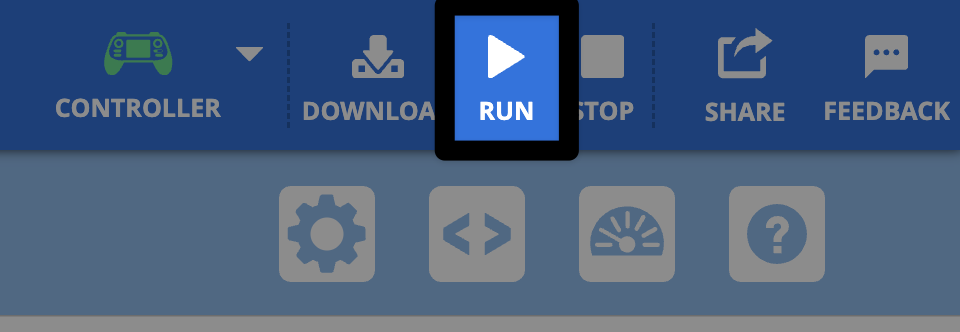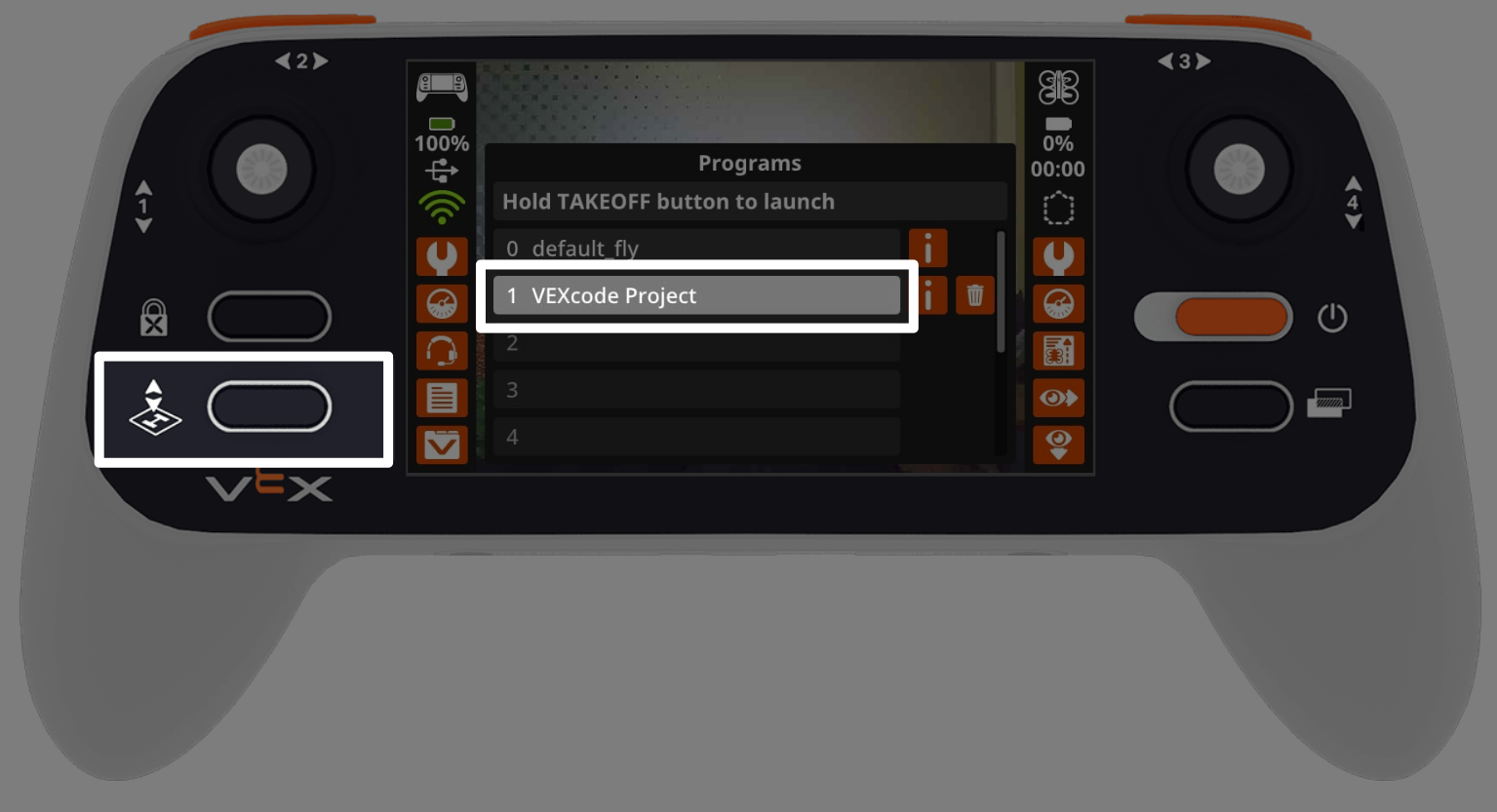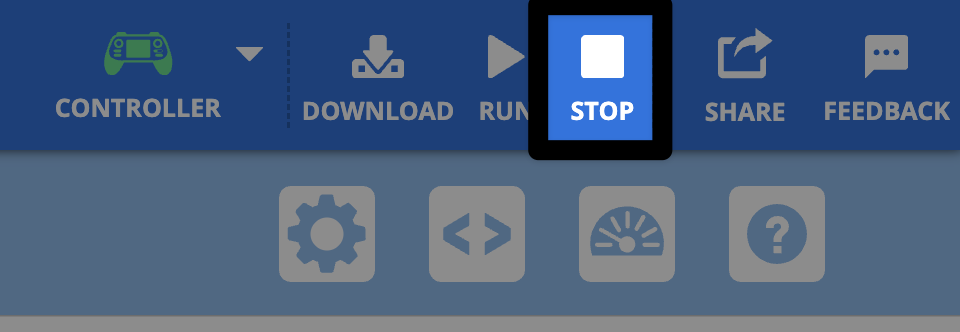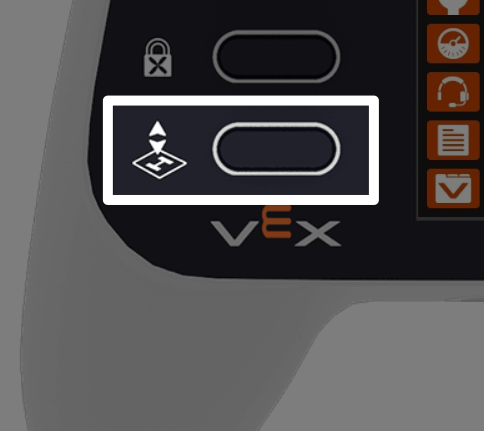下载、运行和停止项目#
当您的 VEX AIR 无人机控制器连接到 VEXcode AIR 时,您可以在控制器和 VEXcode AIR 中下载、运行和停止 VEX AIR 无人机的项目。
当您的控制器连接时,控制器图标将显示绿色,并且 VEXcode AIR 工具栏右上角的下载、运行和停止按钮将变为活动状态。
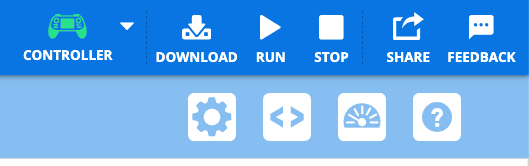
下载项目#
如果需要的话保存#
如果您尚未保存项目,系统将提示您保存。选择“是”即可将项目保存到您的设备。
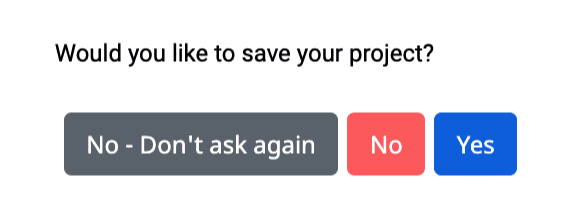
等待下载进度条#
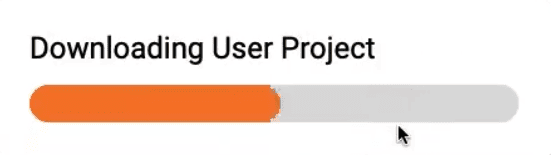
注意: VEXcode AIR 项目默认下载到控制器上的 1 号插槽。如需更改项目下载到的插槽号,请点击“插槽”图标,然后从可用的插槽中进行选择。
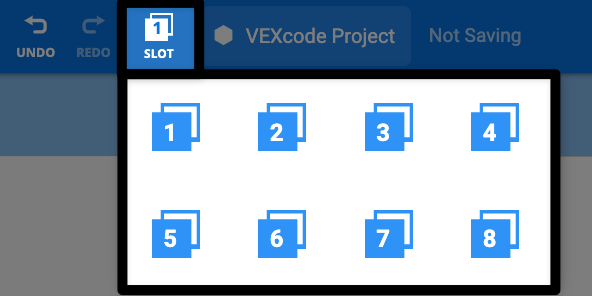
运行项目#
一旦项目下载到控制器,您就可以在 VEXcode AIR 或控制器上运行该项目。
停止项目#
您可以随时使用 VEXcode AIR 或控制器停止项目。
按“Land”停止项目并降落无人机#
如果按下起飞按钮时无人机正在飞行,系统将提示您降落无人机以停止项目。